Az, hogy a feliratkozóidat a nevükön szólítsd a leveledben, már alapvető elvárás. Ezenkívül is sok más egyéni változót szúrhatsz be a leveleidbe, amiket a ListaMester ki fog cserélni a megfelelő adattal, mikor a levelet a címzettnek küldi, azaz minden olvasó a saját adatát fogja látni a neki küldött levélben.
A változók szögletes zárójelek közé kerülnek (igazából kézzel is beírhatnád, de így egyszerűbb).
Ha egy levelet elkezdesz szerkeszteni, alapvetően már két változó benne van a levél törzsében: [név] és [leiratkozási link]
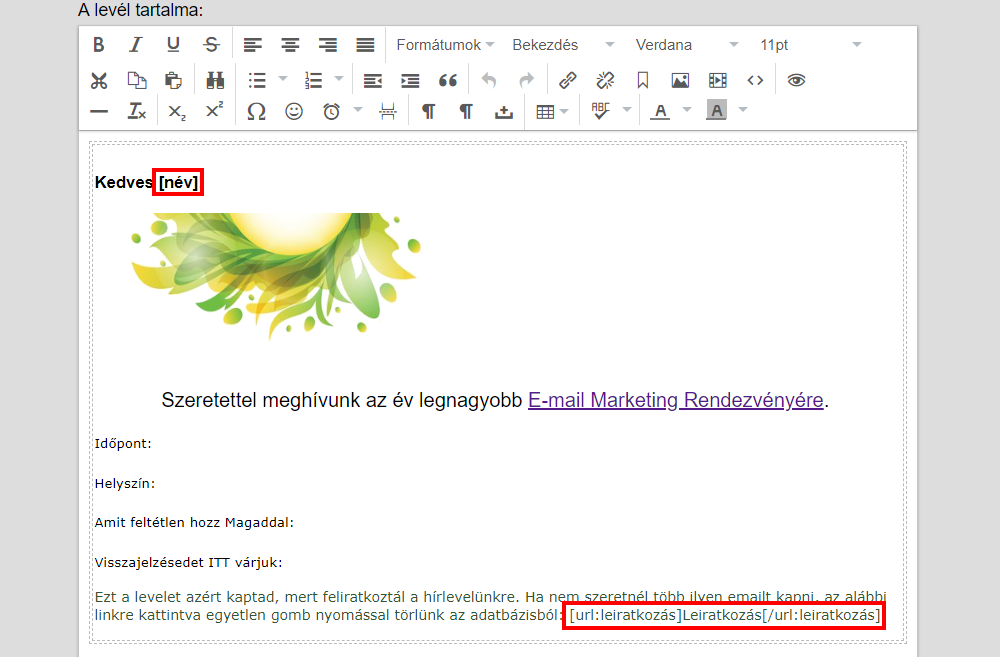
A következő változók illeszthetők be:
- Feliratkozási név
- Feliratkozási email cím
- Feliratkozási dátum
- Feliratkozási időpont (UTC másodperc)
- Aktuális dátum
- Aktuális dátum és idő
- Aktuális időpont (UTC másodperc)
- Feliratkozási IP cím
- Leiratkozási link
- Ha törlöd az eredetileg a levél törzsében lévőt, itt újra kiválaszthatod.
- A leiratkozási link - leiratkozási oldal - leiratkozási gombok: ezekről részletesen konkrét példán bemutatva ITT írunk.
- Ez szögletes zárójeles kódok közti szöveg, amely kiküldve linkké változik.
- Gyors leiratkozás a csoportból
- ha ezt szúrjuk be, akkor nem irányítjuk sehova, csak leiratkoztatjuk az adott csoportból (amiről ment a levél)
- Gyors leiratkozás minden csoportból
- ha ezt szúrjuk be, akkor nem irányítjuk sehova, csak leiratkoztatjuk minden csoportból.
- Tartalom megjelenítés linkje
- Korábban kézbesített emailek
- Feliratkozást megerősítő link
- Ha megerősítő feliratkozást állítasz be az űrlap általános beállításainál, akkor az űrlapok szerkesztésénél már eleve felajánlja Neked a rendszer, hogy szerkeszd meg a megerősítő email szövegét – ott már benne lesz a levélben ez a megerősítő link, nem kell külön megerősítő mailt szerkesztened itt, a Leveleknél.
- A csoport neve
- névelő
- Névelő
A beillesztés menete:
- Tedd a kurzort oda, ahova szeretnéd beilleszteni a változót.
- Válaszd ki a Beszúrás a szövegbe funkció részben kattints a változó melletti nyílra, majd a legördülő listából válaszd ki azt a változót, amit szeretnél beilleszteni! pl. Feliratkozási név
- Kattints a beillesztés gombra!
A beillesztés mindig oda történik, ahol a kurzor állt.
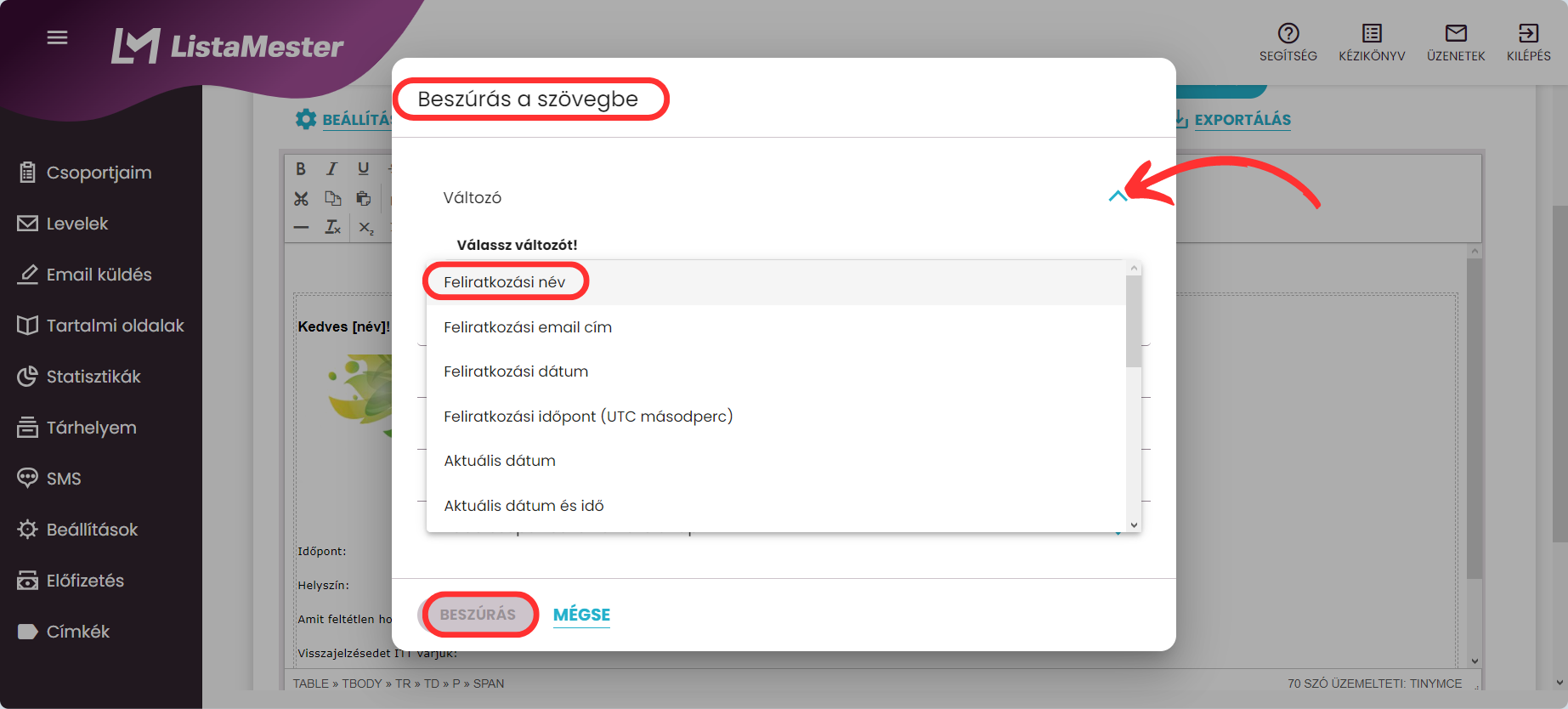
A levél törzsében így fog kinézni:
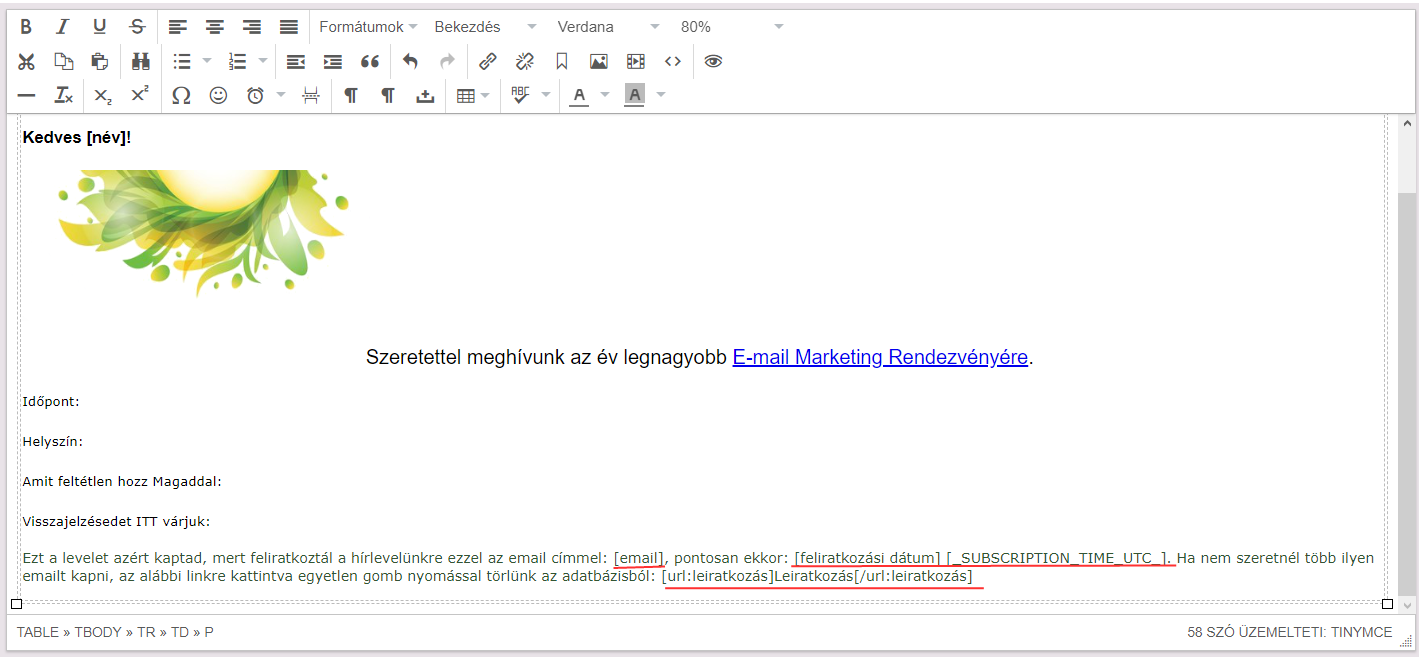
Ne felejtsd el menteni a levelet!
A ListaMesterben beilleszthetsz olyan változókat is, amik csak egy-egy csoportra vonatkoznak – olyan adatokat fog látni az olvasó a levélben, amiket a feliratkozási űrlapján adott meg. (vagy amiket rejtett adatmezőben Te tárolsz róla)
Bármilyen, a feliratkozási űrlapon bekért adatra
tudsz változót beszúrni a levélbe.
A beillesztés menete:
- Tedd a kurzort oda, ahova szeretnéd beilleszteni a változót/linket.
- Válaszd ki a Beszúrás a szövegbe funkció részben az Adatmező sorban a legördülő listából azt a csoportot, aminek az űrlapjáról szeretnéd a változót beilleszteni! pl. kezdő tanfolyam
- Válaszd ki azt az adatmezőt, aminek a tartalmát szeretnéd változóként beilleszteni! pl. „A tanfolyamok milyen típusát részesíted előnyben?” kérdés szerepelt a „kezdő tanfolyam” elnevezésű csoport űrlapján. Te a feliratkozók erre a kérdésre adott válaszait szeretnéd a levélbe beilleszteni.
- Kattints a beillesztés gombra!
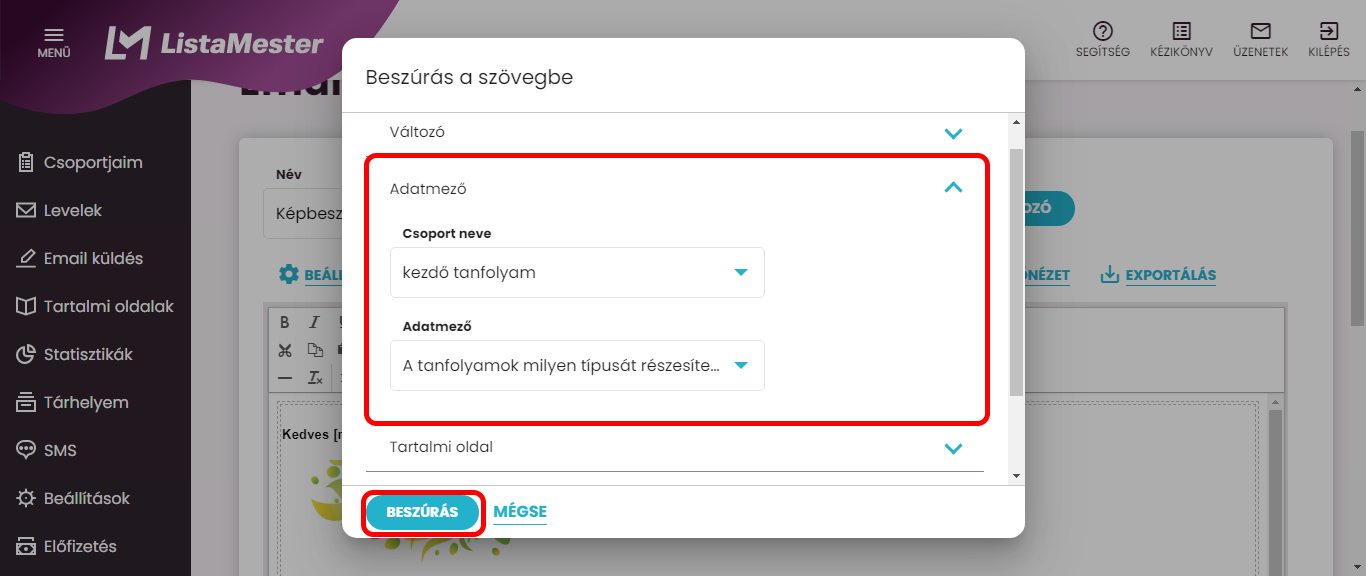
A levél törzsében így fog kinézni:
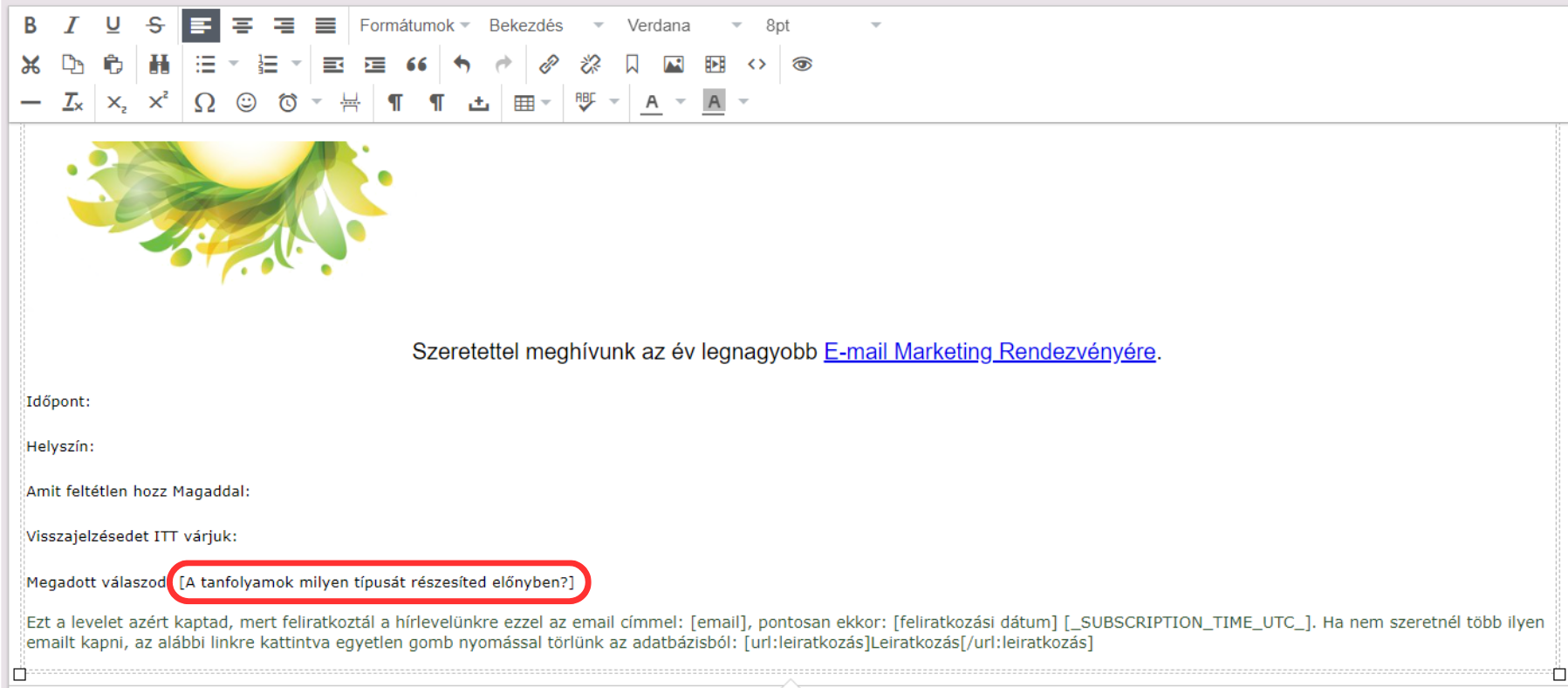
Ne felejtsd el menteni a levelet! (Mentés és folytatás)
Az olvasód a saját válaszát fogja látni a leveledben, amit a „A tanfolyamok milyen típusát részesíted előnyben?” kérdésedre adott a feliratkozáskor. (Feltéve, ha olyan olvasónak küldöd ki, aki a „kezdő tanfolyam” elnevezésű csoportod tagja, mert ugye ez az adat csak ennél a csoportnál létezik.)
Erre figyelj: Ha azt a levelet, amiben ilyen speciális, csak egy konkrét csoportra vonatkozó változók vannak beszúrva, kiküldöd MÁS CSOPORTNAK is, akiknek nem létezik a feliratkozási űrlapján az az adatmező – az az adat, amit a változó használ, akkor nekik NEM JELENIK MEG a levélben ez az adatuk (mert ugye nem is adtak meg ilyen adatot), hanem a szögletes zárójelben lévő változónevet látják csak.